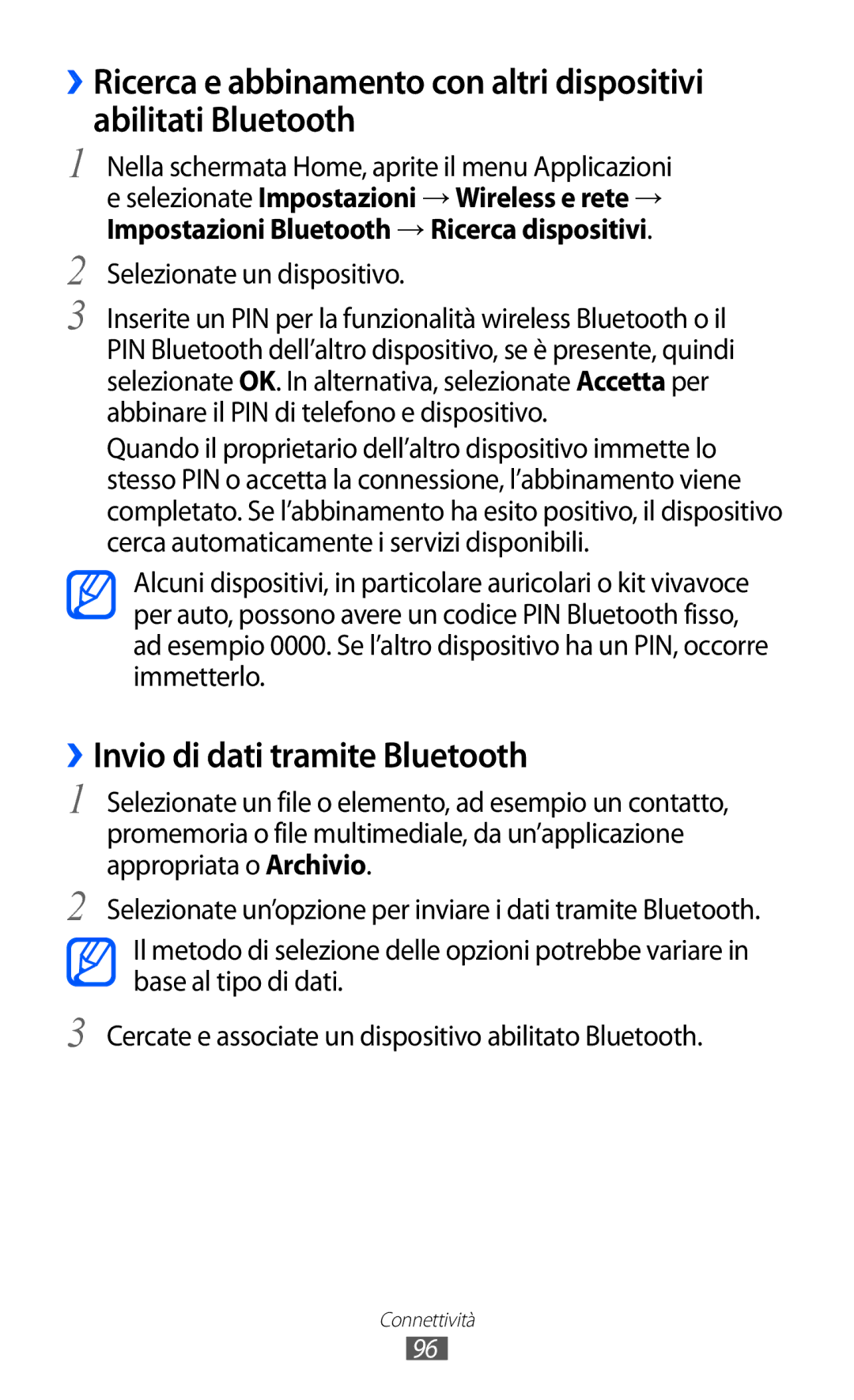››Ricerca e abbinamento con altri dispositivi abilitati Bluetooth
1
2
3
Nella schermata Home, aprite il menu Applicazioni e selezionate Impostazioni → Wireless e rete → Impostazioni Bluetooth → Ricerca dispositivi.
Selezionate un dispositivo.
Inserite un PIN per la funzionalità wireless Bluetooth o il PIN Bluetooth dell’altro dispositivo, se è presente, quindi selezionate OK. In alternativa, selezionate Accetta per abbinare il PIN di telefono e dispositivo.
Quando il proprietario dell’altro dispositivo immette lo stesso PIN o accetta la connessione, l’abbinamento viene completato. Se l’abbinamento ha esito positivo, il dispositivo cerca automaticamente i servizi disponibili.
Alcuni dispositivi, in particolare auricolari o kit vivavoce per auto, possono avere un codice PIN Bluetooth fisso, ad esempio 0000. Se l’altro dispositivo ha un PIN, occorre immetterlo.
››Invio di dati tramite Bluetooth
1
2
Selezionate un file o elemento, ad esempio un contatto, promemoria o file multimediale, da un’applicazione appropriata o Archivio.
Selezionate un’opzione per inviare i dati tramite Bluetooth.
Il metodo di selezione delle opzioni potrebbe variare in base al tipo di dati.
3 Cercate e associate un dispositivo abilitato Bluetooth.
Connettività
96